戴尔电脑黑屏按什么键恢复 戴尔电脑黑屏开不了机怎么办
更新日期:2024-03-22 17:56:45
来源:转载
手机扫码继续观看

最近有很多使用戴尔电脑的小伙伴碰到了电脑黑屏的问题,说自己在使用过程中电脑就黑屏了,不知道怎么回事,按什么键可以恢复,想让小编为大家带来解决的方法,不要着急,下面小编就来教大家戴尔电脑黑屏开不了机的处理方法,大家快来看看吧。

戴尔电脑黑屏按什么键恢复?
具体步骤如下:
1.更换电源线给电脑充电,检测是否因为电量问题导致的黑屏;

2.尝试连接外置显示器,如果外置显示器可正常开机显示,则说明是屏幕或者排线出现问题;
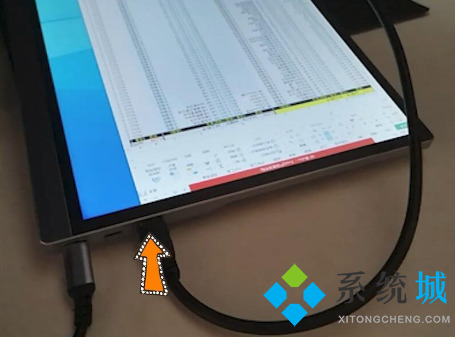
3.如果连接外置显示器仍然无效,重启电脑长按Shift键;

4.进入到恢复界面,点击疑难解答选项,再点击高级选项;
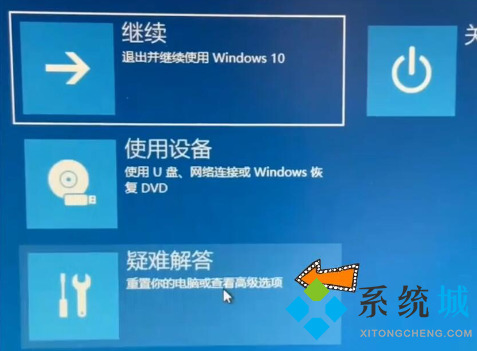
5.然后点击启动设置,点击重启,重启后按F4键启用安全模式;

6.如果以上操作都无效,那么很有可能是硬件损坏,比如CPU或者电脑主板,这个只能送去售后质保检测维修。

以上就是小编为大家带来的戴尔电脑黑屏按什么键恢复的方法了,希望能帮助到大家。
该文章是否有帮助到您?
常见问题
- monterey12.1正式版无法检测更新详情0次
- zui13更新计划详细介绍0次
- 优麒麟u盘安装详细教程0次
- 优麒麟和银河麒麟区别详细介绍0次
- monterey屏幕镜像使用教程0次
- monterey关闭sip教程0次
- 优麒麟操作系统详细评测0次
- monterey支持多设备互动吗详情0次
- 优麒麟中文设置教程0次
- monterey和bigsur区别详细介绍0次
系统下载排行
周
月
其他人正在下载
更多
安卓下载
更多
手机上观看
![]() 扫码手机上观看
扫码手机上观看
下一个:
U盘重装视频











